Anda dapat mengikuti langkah-langkah ini untuk menambahkan metode verifikasi dua faktor dan mereset kata sandi. Setelah menyiapkannya untuk pertama kalinya, Anda dapat kembali ke halaman Info keamanan untuk menambahkan, memperbarui, atau menghapus informasi keamanan.
Jika diminta untuk langsung menyiapkannya setelah masuk ke akun kerja atau sekolah, lihat langkah-langkah mendetail dalam artikel Menyiapkan info keamanan dari halaman masuk.
Jika apa yang Anda lihat di layar tidak cocok dengan apa yang dibahas dalam artikel ini, itu artinya administrator Anda belum mengaktifkan pengalaman ini. Hingga pengalaman ini diaktifkan, Anda harus mengikuti instruksi dan informasi di bagian Menyiapkan akun saya untuk verifikasi dua langkah.
: Jika opsi telepon tidak terlihat, kemungkinan organisasi Anda tidak mengizinkan penggunaan opsi ini untuk verifikasi. Dalam hal ini, Anda harus memilih metode lain atau menghubungi staf dukungan organisasi untuk mendapatkan bantuan lebih lanjut.
Menyiapkan pesan teks dari halaman Info keamanan
Bergantung pada pengaturan organisasi, Anda mungkin dapat menggunakan pesan teks sebagai salah satu metode informasi keamanan Anda. Opsi pesan teks adalah bagian dari opsi telepon, jadi Anda akan mengatur semuanya dengan cara yang sama seperti untuk nomor telepon, tapi daripada Microsoft menelepon Anda, Anda akan memilih untuk menggunakan pesan teks.
: Jika Anda ingin menerima panggilan telepon sebagai ganti pesan teks, ikuti langkah-langkah dalam artikel Menyiapkan info keamanan untuk menggunakan panggilan telepon.
Untuk menyiapkan pesan teks
-
Masuk ke akun kantor atau sekolah lalu masuk ke halaman Akun Saya.
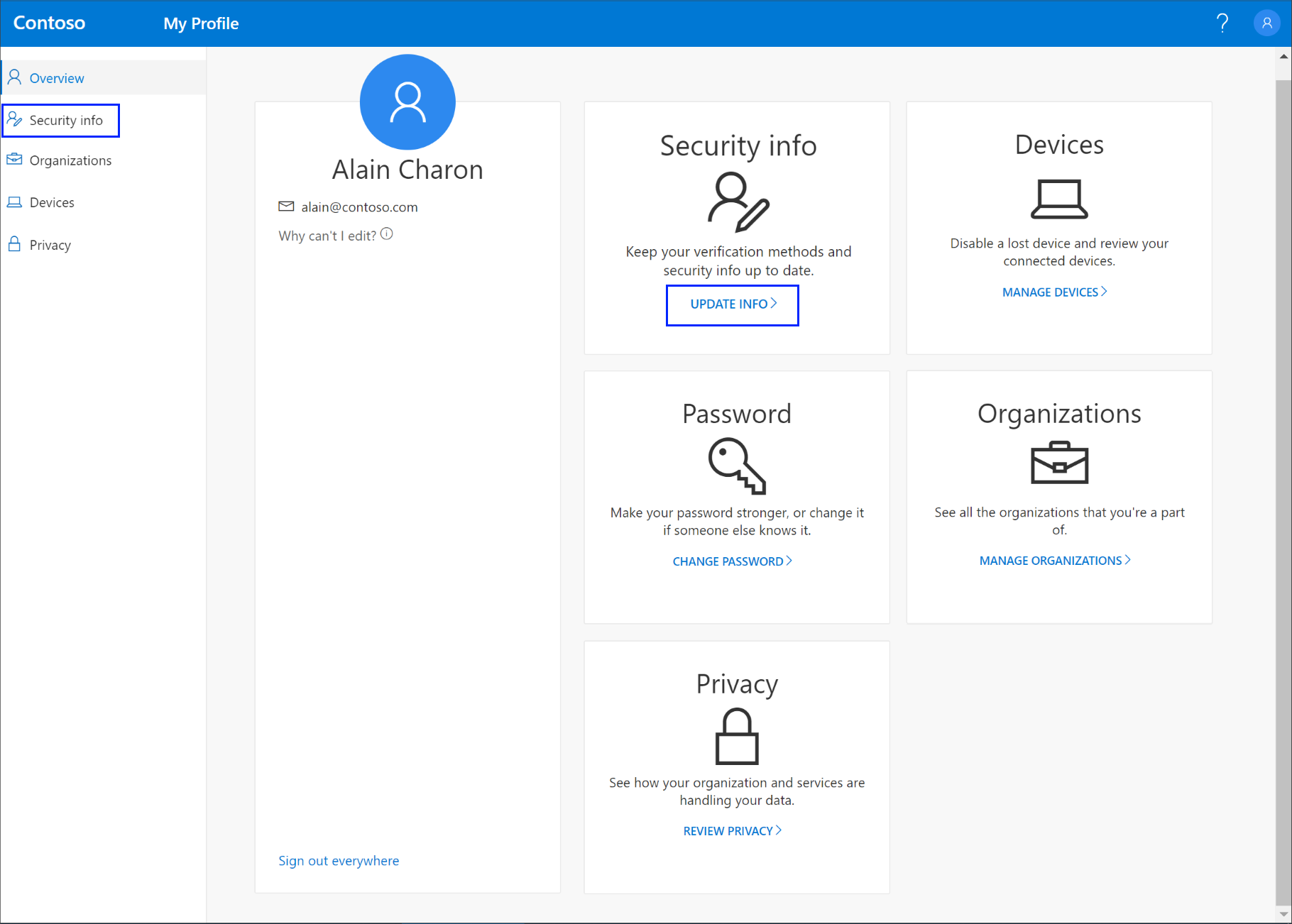
-
Pilih Info keamanan dari panel navigasi kiri atau dari tautan dalam blok Informasi keamanan, lalu pilih Tambahkan metode dari halaman Info keamanan.
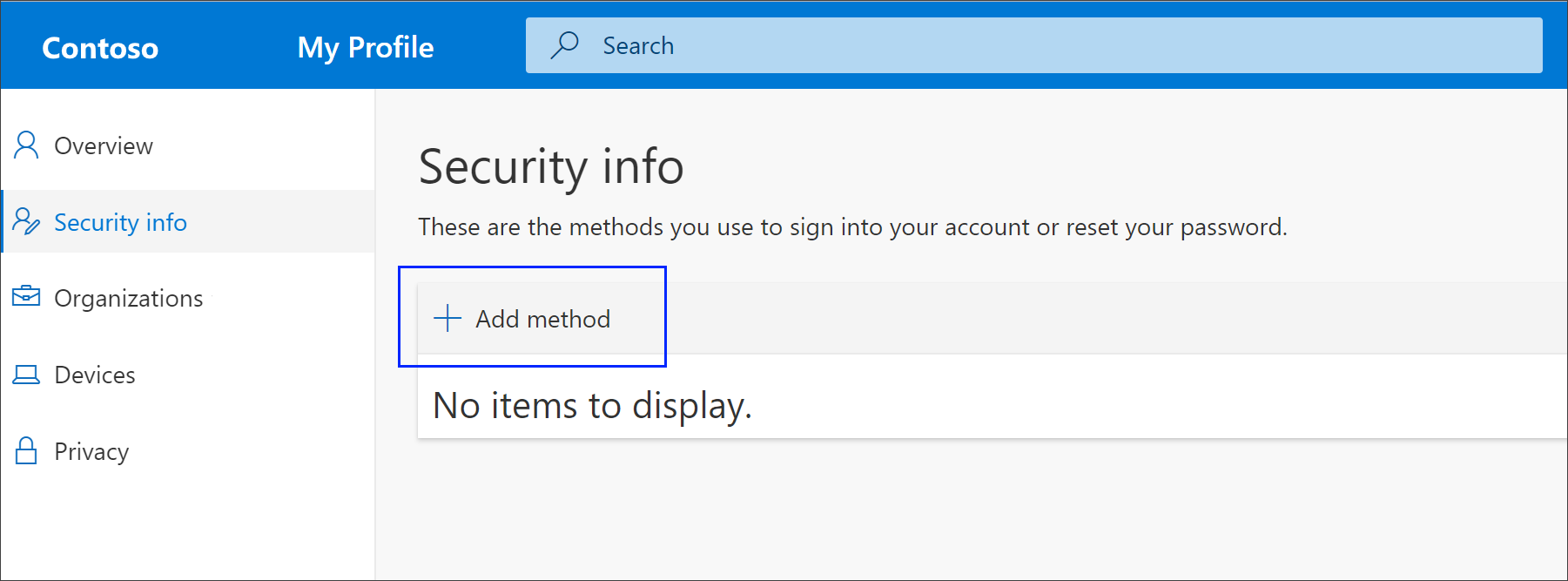
-
Pada halaman Tambahkan metode, pilih Telepon dari daftar, lalu pilih Tambahkan.
-
Di halaman Telepon, ketikkan nomor telepon untuk perangkat seluler Anda, pilih Beri teks kode, lalu pilih Berikutnya.
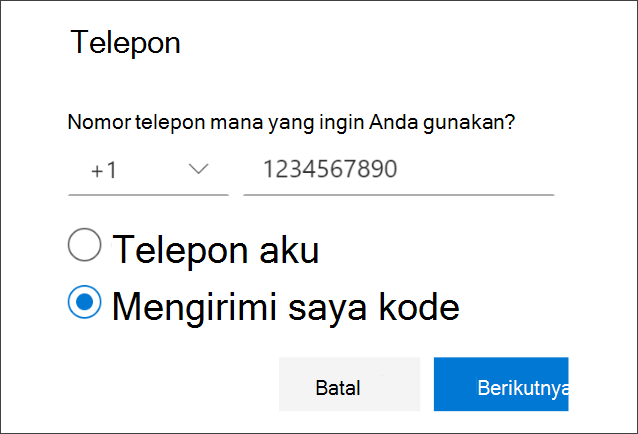
-
Ketik kode yang dikirimkan kepada Anda melalui pesan teks ke perangkat seluler Anda, lalu pilih Berikutnya. Halaman berubah untuk memperlihatkan keberhasilan Anda.
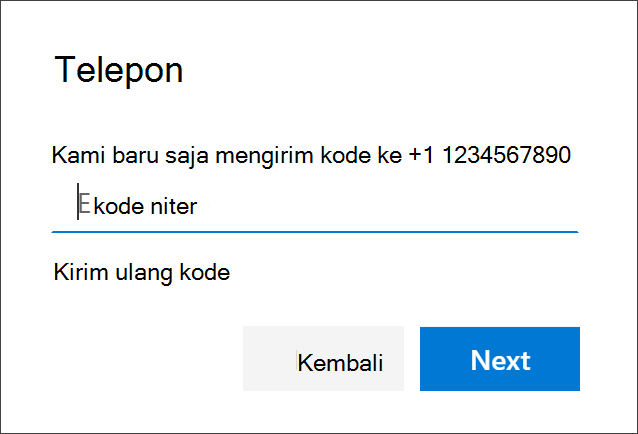
Info keamanan Anda diperbarui dan Anda bisa menggunakan pesan teks untuk memverifikasi identitas Anda saat menggunakan verifikasi dua langkah atau mereset kata sandi. Jika Anda ingin membuat pesan teks menjadi metode default, lihat bagian Mengubah metode info keamanan default Anda di artikel ini.
Menghapus pesan teks dari metode info keamanan Anda
Jika Anda tidak ingin lagi menggunakan pesan teks sebagai metode informasi keamanan, Anda bisa menghapusnya dari halaman Info keamanan.
: Jika Anda menghapus pesan teks secara tidak sengaja, Anda tidak dapat membatalkannya. Anda harus menambahkan kembali metode tersebut, dengan mengikuti langkah-langkah di bagian Menyiapkan pesan teks di artikel ini.
Untuk menghapus pesan teks
-
Di halaman Info keamanan, pilih Hapus di samping Telepon opsi tambahan.
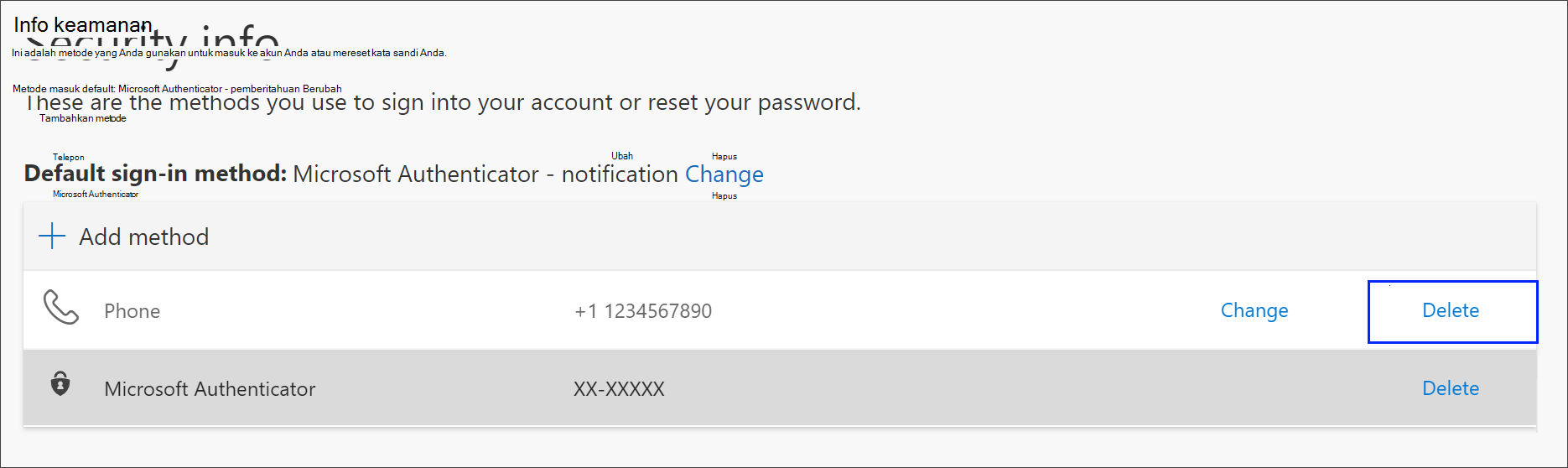
-
Pilih Ya dari kotak konfirmasi untuk menghapus Telepon angka. Setelah nomor telepon Anda dihapus, nomor itu akan dihapus dari info keamanan Anda dan hilang dari halaman Info keamanan. Jika Telepon adalah metode default Anda, default akan berubah ke metode lain yang tersedia.
Mengubah metode info keamanan default Anda
Jika ingin pesan teks menjadi metode default yang digunakan saat masuk ke akun kerja atau sekolah menggunakan verifikasi dua faktor atau untuk permintaan pengaturan ulang kata sandi, Anda dapat mengaturnya dari halaman Info keamanan.
Untuk mengubah metode info keamanan default Anda
-
Pada halaman Info keamanan, pilih Ubah di samping Informasi metode masuk default.
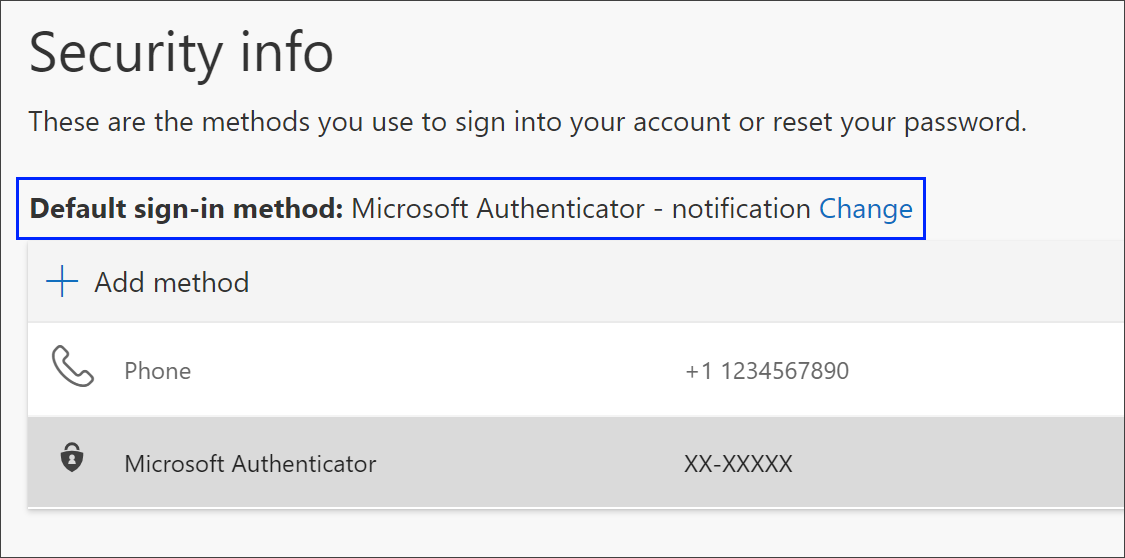
-
Pilih Telepon - teks (your_phone_number) dari daftar menurun metode yang tersedia, lalu pilih Konfirmasi. Metode default yang digunakan untuk perubahan masuk keTelepon - teks (your_phone_number) .
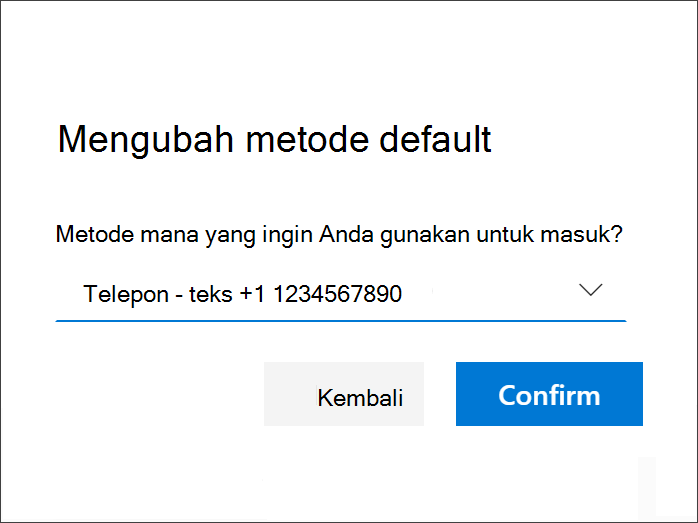
Langkah selanjutnya
-
Atur ulang kata sandi jika Anda kehilangan atau lupa, dari portal Pengaturan ulang kata sandi atau ikuti langkah-langkah dalam artikel Mereset kata sandi kantor atau sekolah Anda.
-
Dapatkan tips dan bantuan untuk masalah masuk di artikel Tidak bisa masuk ke akun Microsoft Anda.










